Το Instagram είναι πιθανώς η πιο μοντέρνα πλατφόρμα κοινωνικών μέσων αυτή τη στιγμή. Το Facebook αισθάνεται ξεπερασμένο και οι περισσότεροι νέοι έχουν μεταβεί στο IG. Ωστόσο, υπάρχει το ζήτημα της ασφάλειας λογαριασμού στο Instagram.

Το Facebook έχει πολύ αυστηρή ασφάλεια, αλλά τι γίνεται με το Instagram; Σας ειδοποιεί το Instagram όταν κάποιος άλλος συνδέεται στον λογαριασμό σας; Η απάντηση σε αυτό το ερώτημα είναι: εξαρτάται. Το Instagram θα σας ειδοποιήσει μέσω email σχετικά με ύποπτη δραστηριότητα στον λογαριασμό σας σε ορισμένες περιπτώσεις.
Το Instagram διαθέτει μερικές μεθόδους ασφαλείας για να σας βοηθήσει να προστατεύσετε τον λογαριασμό σας. Διαβάστε παρακάτω για περισσότερες λεπτομέρειες σχετικά με την ασφάλεια του λογαριασμού Instagram.
Πότε σας ειδοποιεί το Instagram μέσω email
Πολλοί χρήστες ανέφεραν προηγουμένως ότι το Instagram τους έχει ειδοποιήσει για ασυνήθιστες προσπάθειες σύνδεσης όταν κάποιος άλλος συνδέεται στον λογαριασμό του. Το Instagram μπορεί να το παραλάβει αν κάποιος χρησιμοποιεί διαφορετική συσκευή από διαφορετική τοποθεσία, σε αντίθεση με τις κανονικές συνδέσεις σας.

Όταν χρησιμοποιείτε ένα smartphone, tablet ή υπολογιστή για πρόσβαση στο Instagram και το κάνετε από το ίδιο δίκτυο Wi-Fi, το Instagram θα θυμάται αυτά τα δεδομένα και θα τα ορίσει ως την τυπική σύνδεσή σας. Εάν κάποιος προσπαθήσει να συνδεθεί στον λογαριασμό σας από κάπου αλλού, θα σπάσει το μοτίβο και θα λάβετε μια ειδοποίηση.

Ωστόσο, αυτό το σύστημα δεν είναι άψογο. Μπορείτε να αλλάξετε το τηλέφωνό σας ή να χρησιμοποιήσετε τον υπολογιστή των φίλων σας για να συνδεθείτε. Όταν το Instagram σας ειδοποιεί για ένα τέτοιο συμβάν, μπορείτε να αγνοήσετε το μήνυμα ηλεκτρονικού ταχυδρομείου. Εάν η ειδοποίηση έχει κάποια τοποθεσία και συσκευή τυχαίας σύνδεσης, τότε θα πρέπει να προβείτε σε ενέργειες.
Η γραμμή εργασιών των Windows και το μενού έναρξης δεν λειτουργούν
Η καλύτερη ενέργεια που μπορείτε να κάνετε είναι να αλλάξετε αμέσως τον κωδικό πρόσβασής σας στο Instagram. Αυτό θα αποτρέψει τον ένοχο να καταχραστεί ξανά τον λογαριασμό σας. Εάν το Instagram σας ενημερώνει συνεχώς για ύποπτες συνδέσεις, μπορεί να είναι σφάλμα.
Δοκιμάστε να χρησιμοποιήσετε τα δεδομένα κινητής τηλεφωνίας του τηλεφώνου σας αντί για Wi-Fi για πρόσβαση στο Instagram για να επιλύσετε αυτό το κοινό πρόβλημα.
Έλεγχος των email του Instagram
Ευτυχώς, το Instagram προσφέρει όλες τις επικοινωνίες τους μέσα στην πλατφόρμα Instagram. Αυτό σημαίνει ότι ακόμα κι αν ανησυχείτε ότι διαγράφηκε ένα μήνυμα ηλεκτρονικού ταχυδρομείου, μπορείτε να μεταβείτε στις Ρυθμίσεις ασφαλείας στο Instagram για να δείτε αν σας έχουν σταλεί μηνύματα σύνδεσης.

Υποθέτοντας ότι υπήρχαν ύποπτες συνδέσεις, θα τα βρείτε εδώ. Εάν ανησυχείτε για την ασφάλεια του λογαριασμού σας, φροντίστε να ελέγχετε τακτικά τις συνδέσεις και τις επικοινωνίες σας από το Instagram.
Έλεγχος ταυτότητας δύο παραγόντων Instagram
Ίσως γνωρίζετε ήδη λίγο για τον έλεγχο ταυτότητας δύο παραγόντων (2FA) ήδη. Μπορείτε να το χρησιμοποιήσετε για να αποτρέψετε την πρόσβαση άλλων χρηστών στους διαδικτυακούς λογαριασμούς και δεδομένα σας. Πολλά προγράμματα και υπηρεσίες χρησιμοποιούν το 2FA και είναι επίσης διαθέσιμο για το Instagram.

Μπορείτε να χρησιμοποιήσετε το εγγενές 2FA του Instagram, το οποίο λειτουργεί μέσω SMS. Αυτή είναι μια καλή επιλογή και σας προτείνουμε να αρχίσετε να τη χρησιμοποιείτε. Υπάρχουν ορισμένοι άλλοι επικυρωτές τρίτων, όπως ο Επαληθευτής Google, οι οποίοι είναι επίσης αξιόπιστοι.
Τα email μπορούν να παραβιαστούν πιο εύκολα από τα SMS και τους μοναδικούς κωδικούς που δημιουργούνται από εφαρμογές ελέγχου ταυτότητας. Ας ξεκινήσουμε με τον έλεγχο ταυτότητας δύο παραγόντων του Instagram.
Πώς να ενεργοποιήσετε το 2FA του Instagram
Μπορείτε να ενεργοποιήσετε τον έλεγχο ταυτότητας SMS ή έναν έλεγχο ταυτότητας τρίτου μέρους στο Instagram από το ίδιο μενού. Εάν θα χρησιμοποιήσετε μια εφαρμογή ελέγχου ταυτότητας, προτιμήστε το Google Authenticator. Κατεβάστε το πρώτα, χρησιμοποιώντας αυτός ο σύνδεσμος για συσκευές Android ή αυτός ο σύνδεσμος για συσκευές iOS.
Αφού εγκαταστήσετε την εφαρμογή Επαληθευτής Google, ακολουθήστε τα βήματα για να την ενεργοποιήσετε στο Instagram (ή ακολουθήστε τις οδηγίες για την επαλήθευση SMS):
- Ανοίξτε το Instagram στη συσκευή σας.
- Πατήστε στο εικονίδιο προφίλ και επιλέξτε το μενού χάμπουργκερ.
- Επιλέξτε το εικονίδιο με το γρανάζι.
- Επιλέξτε Ασφάλεια.
- Στη συνέχεια, αγγίξτε τον έλεγχο ταυτότητας δύο παραγόντων.
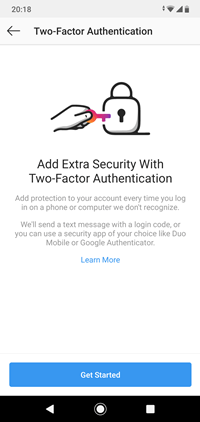
- Πατήστε το κουμπί Έναρξη.
- Μετακινήστε το ρυθμιστικό δίπλα στην επιλογή Μηνύματος κειμένου ή δίπλα στην επιλογή Εφαρμογή ελέγχου ταυτότητας, ανάλογα με την προτίμησή σας. Θεωρούμε ότι η επιλογή SMS είναι πιο εύκολη στη διαχείριση, αλλά και οι δύο είναι εξίσου αποτελεσματικές και ασφαλείς.
- Εάν επιλέξατε την εφαρμογή Authentication, πατήστε στο Ρύθμιση χειροκίνητα στο επόμενο παράθυρο.
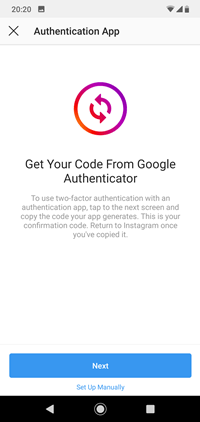
- Μετά από αυτό, επιλέξτε Αντιγραφή κλειδιού και επικολλήστε το στην εφαρμογή Google Authenticator.
- Τέλος, πρέπει να αντιγράψετε τον κώδικα από τον Επαληθευτή Google και να τον επικολλήσετε στην εφαρμογή Instagram.
Αυτό είναι. Αυτή η μέθοδος μπορεί να είναι λίγο πιο περίπλοκη, αλλά εξακολουθεί να λειτουργεί εξαιρετικά αν δεν σας αρέσουν τα SMS και προτιμάτε τις διαδικτυακές εφαρμογές. Τα καλά νέα είναι ότι δεν θα χρειαστεί να επαναλάβετε αυτήν τη διαδικασία στις άλλες συσκευές σας.
Μπορείτε να αντιγράψετε τον κώδικα Instagram που δημιουργήθηκε στην πρώτη σας συσκευή στην εφαρμογή Google Authenticator σε αυτήν τη συσκευή. Αυτό ακούγεται λίγο κουραστικό, αλλά παρέχει εξαιρετική προστασία από χάκερ και άλλα κακόβουλα μέρη.
Συχνές Ερωτήσεις
Έτσι, το Instagram δεν με ειδοποιεί πάντα ότι κάποιος έχει συνδεθεί;
πώς να συνδέσετε τηλεόραση με διακριτικά στο wifi
Όχι, εκτός εάν έχετε ρυθμίσει έλεγχο ταυτότητας δύο παραγόντων, είναι πιθανό να μην λάβετε καμία ειδοποίηση καθόλου. Τα στοιχεία σύνδεσης θα πρέπει να θεωρούνται ύποπτα πριν λάβετε οποιαδήποτε επικοινωνία.
Πώς μπορώ να ξέρω εάν κάποιος χρησιμοποιεί τον λογαριασμό μου;
Υπάρχουν πολλοί τρόποι για να πείτε αν κάποιος έχει πρόσβαση στον λογαριασμό σας στο Instagram και έχουμε άρθρο πανω σε αυτο το θεμα. Τελικά, θα παρατηρήσετε νέους φίλους ή ίσως έχετε αποκλειστεί ή λαμβάνετε μηνύματα και αιτήματα από άτομα που δεν έχετε συναντήσει ποτέ πριν.
Ένα άλλο πράγμα που πρέπει να προσέξετε είναι οι αποδείξεις ανάγνωσης. Όταν ανοίγετε ένα μήνυμα Instagram, εάν φαίνεται να έχει ήδη διαβαστεί, ενδέχεται να έχετε πρόβλημα πρόσβασης στο λογαριασμό.
Τι γίνεται αν κάποιος άλλαξε το email επικοινωνίας μου;
Εάν σας έχει συμβεί αυτό θα προέλθει το καλύτερο σενάριο Υποστήριξη Instagram . Υποθέτοντας ότι δεν μπορείτε να συνδεθείτε επειδή κάποιος έχει παραβιάσει εντελώς τον λογαριασμό σας, επικοινωνήστε με την ομάδα υποστήριξης που μπορεί να σας οδηγήσει στα βήματα επαλήθευσης για να πάρει τον λογαριασμό σας πίσω.
Τελικά, μπορεί να θέλετε να αναφέρετε τον δικό σας λογαριασμό ως δόλιο για να τον τερματίσετε εάν η ομάδα υποστήριξης δεν μπορεί να βοηθήσει.
πώς να μοιραστείτε το άλμπουμ φωτογραφιών google
Μείνετε ασφαλείς στο Instagram
Οι πλατφόρμες κοινωνικών μέσων μαζικής ενημέρωσης είναι επιρρεπείς σε απόπειρες πειρατείας, καθώς κατέχουν τόσο πολύτιμες προσωπικές πληροφορίες. Ο καλύτερος τρόπος για να διατηρήσετε τον λογαριασμό σας ασφαλή είναι να ρυθμίσετε μια διαδικασία ελέγχου ταυτότητας δύο παραγόντων για τον λογαριασμό σας.
Το Instagram μπορεί να σας ειδοποιήσει για ύποπτες προσπάθειες σύνδεσης μέσω email, αλλά δεν είναι πολύ αξιόπιστο. Είναι καλύτερο να χρησιμοποιήσετε έναν αξιόπιστο έλεγχο ταυτότητας τρίτου μέρους ή την εγγενή επαλήθευση SMS της πλατφόρμας.
Σας ειδοποίησε το Instagram για ύποπτη δραστηριότητα; Αλλάξτε τον κωδικό πρόσβασής σας αμέσως! Ενημερώστε μας εάν υπάρχει κάτι άλλο στο μυαλό σας σχετικά με αυτό το θέμα.

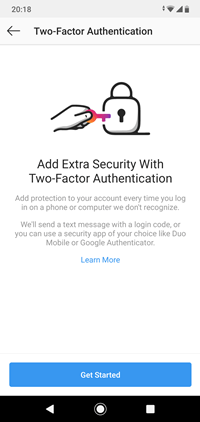
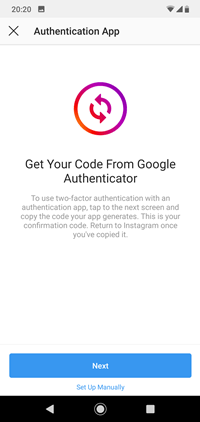


![Πώς να διορθώσετε το όριο συστήματος αρχείων στο Android [Πλήρης εξήγηση]](https://www.macspots.com/img/mobile/27/how-fix-file-system-limit-android.png)





